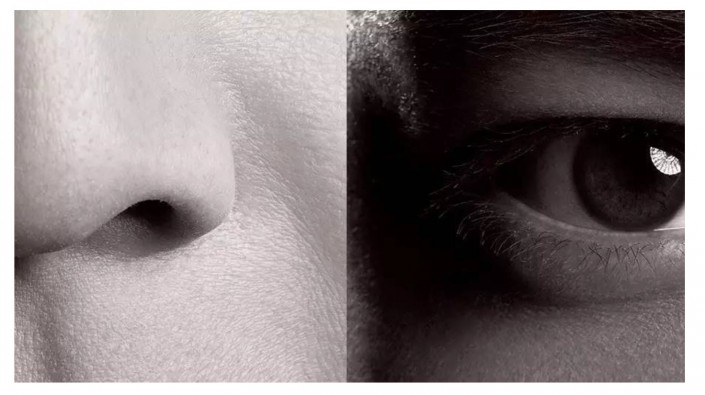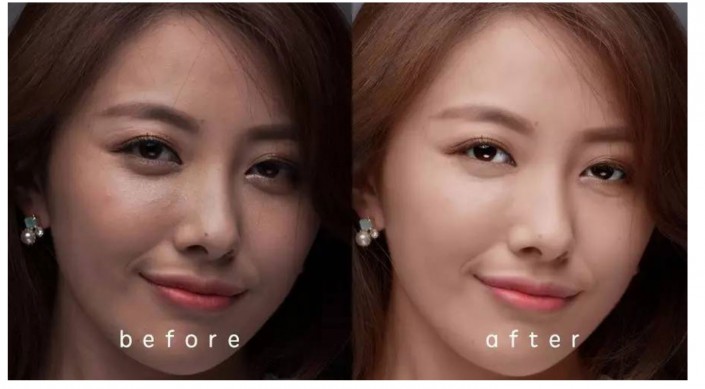商业修图,广告级人像精修实例
前言:本教程属于中级教程,适合具备一定photoshop功底,希望比较系统学习专业修片技巧的童鞋,教程内比较详细的介绍了广告级人物修片的过程。使用的技巧主要包括双曲线磨皮法和Portraiture插件磨皮等。
下载磨皮插件Portraiture的双系统版本:http://www.16xx8.com/photoshop/sucai/2017/s92114.html
人像磨皮可以说是photoshop在商业领域运用的一个经典技能,无论是广告修片还是各种杂志印刷品、影楼摄影都需要对人像进行磨皮处理。而照片不同的运用决定了不同的修片风格,我们这里介绍广告级的专业修片技巧。
什么是广告级修片,首先广告级修片思议就是运用在各种广告中的照片。他们会投放到各种媒体平台,包括大型的灯箱广告以及高精度的杂志媒体上,这就意味着照片的任何一点细节都会被极度放大,任何地方有一些瑕疵也会很容易被发现。
另外,除了细致的处理照片的瑕疵,我们还需要尽可能的保留人物的细节,比如肌肤的纹理,毛孔等。避免照片在放大后,会因缺失细节而带来粗糙的效果。所以广告修片的宗旨就是:细致、真实、有质感。
说了这么多,下面就让我们开始进入教程,为了达到广告级效果,尽量保留细节,我们就需要人物是无损肌肤肌理的磨皮技术。所以在众多的磨皮方法中,这里选用双曲线法。
大致的思路我们分为三步:
1、处理皮肤细节
2、处理五官
3、整体调整。
一、处理皮肤细节
处理皮肤细节是整个双曲线磨皮中最重要的步骤,第一步我们通过观察发现模特肤质其实算不错的,只是在鼻子周围有不少明显的粉刺,少数地方有些肤色不均,眼角额头有一些略微的细纹。这些者需要我们处理掉。
学习 · 提示
相关教程